Máy tính gặp lỗi không gõ được tiếng Việt có dấu khi dùng VietKey là một lỗi thông thường, có thể được khắc phục nhanh chóng. Tuy nhiên nếu bạn chưa biết cách sửa lỗi gõ tiếng Việt có dấu trên VietKey thì Bảo Tiến Giang sẽ hướng dẫn cụ thể, chi tiết từng bước.
tool gõ tiếng Việt Vietkey là phần mềm gõ tiếng việt không thể thiếu với người thường xuyên làm việc với văn bản. Vietkey có kích thước nhỏ gọn, dễ dùng đồng thời lại nhỏ gọn không chiếm nhiều tài nguyên của máy nhưng vẫn hoạt động hiệu quả.
Sửa lỗi không gõ được tiếng Việt có dấu khi dùng Vietkey
Tuy nhiên, trong quá trình dùng bạn sẽ cảm thấy khó chịu khi gặp lỗi không gõ được tiếng Việt có dấu khi dùng Vietkey. Có rất nhiều nguyên nhân có thể gây ra tình trạng này, tuy nhiên người dùng nên kiểm tra xem mình đã dùng phiên bản Vietkey mới nhất hay chưa. Bởi rất có thể những lỗi cũ đã được tác giả sửa lại trong phiên bản mới.
– Tải phần mềm Vietkey tại đây: Download Vietkey
Hướng dẫn sửa lỗi không gõ được tiếng Việt có dấu khi dùng Vietkey
Hầu hết người dùng hiện này đều dùng bảng mã gõ tiếng Việt là Unicode và kiểu gõ là Telex. Chính vì thế, bạn hãy kiểm tra xem Vietkey đã xây dựng đúng kiểu gõ và bảng mã thông dụng này hay chưa để đưa về đúng chuẩn.
Bước 1: Để sửa đổi kiểu gõ, bạn nhấn chuột phải vào biểu tượng Vietkey ở góc dưới cùng bên phải của màn hình làm việc, chọn Hiện cửa sổ Vietkey. Bạn cũng có thể mở nhanh cửa sổ Vietkey bằng tổ hợp phím tắt Ctrl + Shift + P.
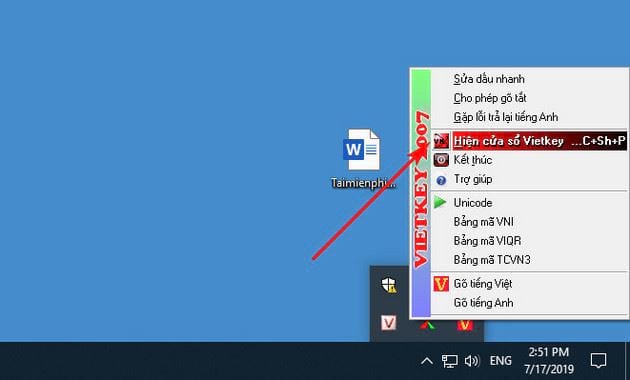
Nhấn vào thẻ Kiểu gõ, tại đây bạn kiểm tra trong nhóm Tiếng Việt đã chọn kiểu gõ là Telex hay chưa để đổi lại.
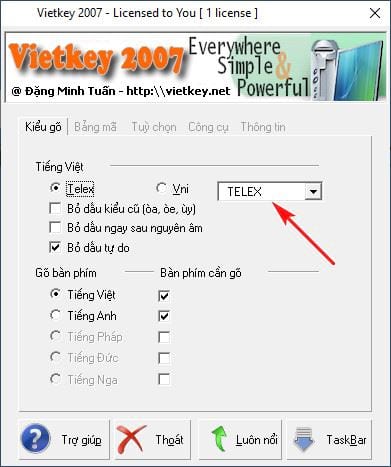
Bước 2: Trong nhóm Gõ bàn phím, bạn hãy chắc chắn rằng mình đã chọn Tiếng Việt.
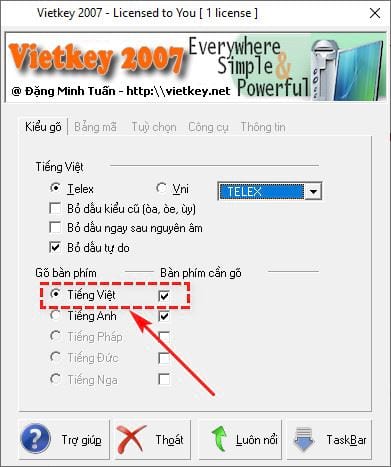
Bước 3: Chọn tiếp thẻ Bảng mã,trong nhóm Unicode 16 bit, hãy lựa chọn Unicode dựng sẵn.
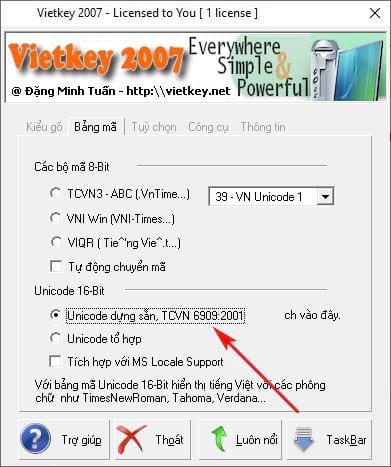
Sau khi hoàn thành 3 bước trên, bạn có thể nhấn Luôn nổi hoặc TaskBar ở ngay bên dưới của cửa sổ Vietkey để thu gọn phần mềm và lưu lại những sửa đổi.
Vậy là Bảo Tiến Giang vừa hướng dẫn bạn cách sửa lỗi không gõ được tiếng Việt có dấu khi dùng Vietkey. Hy vọng bài viết sẽ giúp khắc phục triệt để lỗi gõ tiếng Việt trên phần mềm Vietkey. Ngoài ra, các bạn cũng có thể tải và dùng phần mềm gõ tiếng việt khác trên máy tính là Unikey. Chúc bạn thành công!
tool gõ tiếng Việt Vietkey là phần mềm gõ tiếng việt không thể thiếu với người thường xuyên làm việc với văn bản. Vietkey có kích thước nhỏ gọn, dễ dùng đồng thời lại nhỏ gọn không chiếm nhiều tài nguyên của máy nhưng vẫn hoạt động hiệu quả.